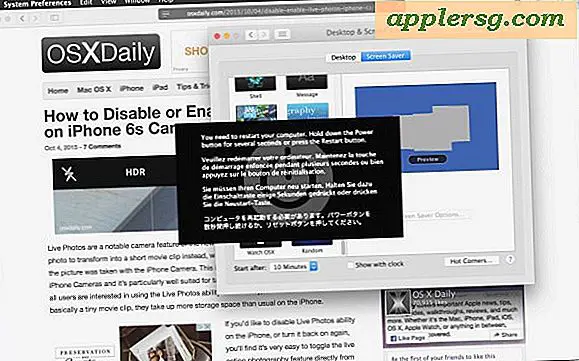So erstellen und ausfüllen Sie ein Fax-Deckblatt in Word (12 Schritte)
Erstellen Sie Ihre eigenen professionellen Faxdeckblätter in Microsoft Word 2013, indem Sie kostenlose Vorlagen von Microsoft Office herunterladen. Mit der neuen Backstage-Ansicht in Word können Sie Vorlagen aus der Online-Sammlung suchen, durchsuchen und herunterladen. Nachdem Sie eine Vorlage erstellt haben, geben Sie die erforderlichen Informationen wie Kontaktinformationen, Faxnummern und Betreff ein. Sie können auch ein Faxdeckblatt am Anfang des zu faxenden Dokuments einfügen, indem Sie den Befehl Objekt auf der Registerkarte Einfügen verwenden.
Öffnen Sie eine Fax-Deckblatt-Vorlage
Schritt 1
Wort öffnen. Wenn die neue Backstage-Ansicht nicht angezeigt wird oder Sie bereits ein anderes Dokument geöffnet haben, klicken Sie auf "Datei" und dann auf "Neu". Die neue Backstage-Ansicht bietet eine Liste empfohlener und kürzlich verwendeter Vorlagen.
Schritt 2
Geben Sie oben in das Feld Suche nach Online-Vorlagen "Fax-Deckblatt" ein und drücken Sie dann "Eingabe". Die Suchergebnisse zeigen eine Liste von Vorlagen an, die Sie als Faxdeckblatt verwenden können.
Schritt 3
Wählen Sie eine der Vorlagen für Ihr Fax-Deckblatt aus. Wählen Sie beispielsweise "Fax-Deckblatt (Standardformat)" aus. Klicken Sie auf die Pfeile rechts oder links neben der Vorschau, um die angrenzende Vorlage anzuzeigen. Bei einigen Vorlagen müssen zusätzliche Office-Apps installiert werden, z. Office-Apps sind Programme von Drittanbietern, die die Funktionalität von Microsoft Office erweitern können, aber möglicherweise zusätzliche Software, Käufe oder Abonnements erfordern.
Klicken Sie auf die Schaltfläche "Erstellen", um die ausgewählte Vorlage zu öffnen. Wenn Sie zum ersten Mal ein Dokument mit dieser Vorlage erstellen, lädt Word es zuerst herunter, bevor Sie es bearbeiten können.
Füllen Sie ein Fax-Deckblatt aus
Schritt 1
Öffnen Sie Word und erstellen Sie dann ein neues Dokument basierend auf einer Faxdeckblattvorlage. Alternativ können Sie Ihre Informationen auch manuell in einer separaten Zeile eingeben.
Schritt 2
Geben Sie die Informationen des Faxempfängers ein. Geben Sie beispielsweise nach "An:" den Namen des Empfängers ein, nach "Fax:" die Faxnummer und nach "Phone:" seine Kontakttelefonnummer.
Schritt 3
Tragen Sie Ihre Daten auf dem Deckblatt ein. Geben Sie beispielsweise Ihren Namen nach "Von:" ein, Ihre Faxnummer nach "Fax:" und dann Ihre Kontakttelefonnummer nach "Telefon:" Das Einfügen Ihrer Kontakttelefonnummer in ein Fax ist hilfreich, falls das Fax von jemand anderem empfangen wird als Ihr beabsichtigter Empfänger.
Schritt 4
Geben Sie die restlichen Faxinformationen ein. Geben Sie beispielsweise nach "Betreff:" eine kurze Beschreibung ein, nach "Datum:" das aktuelle Datum und dann nach "Kommentare:" oder "Notizen:" alle Notizen, die Sie einfügen möchten.
Klicken Sie auf "Datei", wählen Sie "Speichern" und speichern Sie dann Ihr Fax-Deckblatt an Ihrem bevorzugten Speicherort.
Ein Faxdeckblatt in ein anderes Dokument einfügen
Schritt 1
Öffnen Sie das Word-Dokument, dem Sie das Fax-Deckblatt hinzufügen möchten, und drücken Sie "Strg-Eingabe". Ihrem Dokument wird eine neue leere Seite hinzugefügt.
Schritt 2
Klicken Sie oben auf der leeren Seite, um den Cursor zu platzieren. Klicken Sie auf "Einfügen" und wählen Sie in der Gruppe Text den Befehl "Objekt", der einem weißen Kästchen mit blauem Rand ähnelt.
Klicken Sie auf die Registerkarte „Aus Datei erstellen“ und dann auf die Schaltfläche „Durchsuchen…“. Wählen Sie das Fax-Deckblatt aus, das Sie Ihrem Dokument hinzufügen möchten, und klicken Sie dann auf "Öffnen". Ihr Faxdeckblatt erscheint am Anfang Ihres Dokuments.